因以下文件的损坏或丢失 windows无法启动
关于XP系统因以下文件的损坏或丢失,WINDOWS无法启动:windowssystem32。。。
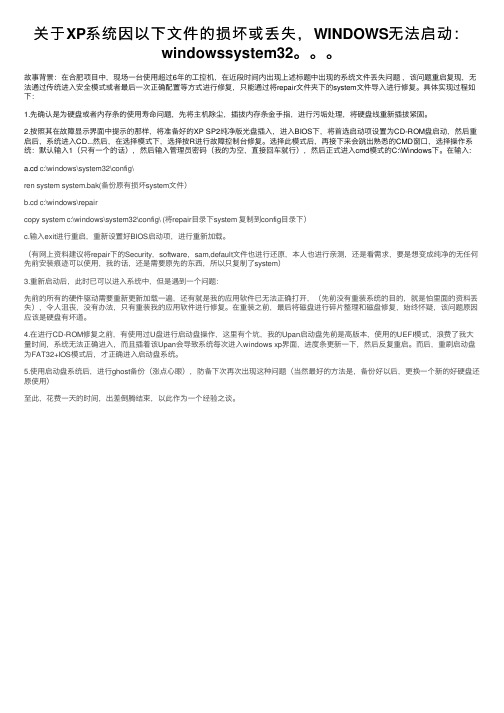
关于XP系统因以下⽂件的损坏或丢失,WINDOWS⽆法启动:windowssystem32。
故事背景:在合肥项⽬中,现场⼀台使⽤超过6年的⼯控机,在近段时间内出现上述标题中出现的系统⽂件丢失问题,该问题重启复现,⽆法通过传统进⼊安全模式或者最后⼀次正确配置等⽅式进⾏修复,只能通过将repair⽂件夹下的system⽂件导⼊进⾏修复。
具体实现过程如下:1.先确认是为硬盘或者内存条的使⽤寿命问题,先将主机除尘,插拔内存条⾦⼿指,进⾏污垢处理,将硬盘线重新插拔紧固。
2.按照其在故障显⽰界⾯中提⽰的那样,将准备好的XP SP2纯净版光盘插⼊,进⼊BIOS下,将⾸选启动项设置为CD-ROM盘启动,然后重启后,系统进⼊CD...然后,在选择模式下,选择按R进⾏故障控制台修复。
选择此模式后,再接下来会跳出熟悉的CMD窗⼝,选择操作系统:默认输⼊1(只有⼀个的话),然后输⼊管理员密码(我的为空,直接回车就⾏),然后正式进⼊cmd模式的C:\Windows下。
在输⼊: a.cd c:\windows\system32\config\ren system system.bak(备份原有损坏system⽂件)b.cd c:\windows\repaircopy system c:\windows\system32\config\ (将repair⽬录下system 复制到config⽬录下)c.输⼊exit进⾏重启,重新设置好BIOS启动项,进⾏重新加载。
(有⽹上资料建议将repair下的Security,software,sam,default⽂件也进⾏还原,本⼈也进⾏亲测,还是看需求,要是想变成纯净的⽆任何先前安装痕迹可以使⽤,我的话,还是需要原先的东西,所以只复制了system)3.重新启动后,此时已可以进⼊系统中,但是遇到⼀个问题:先前的所有的硬件驱动需要重新更新加载⼀遍,还有就是我的应⽤软件已⽆法正确打开,(先前没有重装系统的⽬的,就是怕⾥⾯的资料丢失),令⼈沮丧,没有办法,只有重装我的应⽤软件进⾏修复。
电脑开机显示文件丢失怎么回事

电脑开机显示文件丢失怎么回事
电脑在日常生活当中扮演着非常重要的角色,那么大家知道电脑开机显示文件丢失是怎么回事,应该如何解决吗?今天店铺就和大家说说电脑开机显示文件丢失的解决方法。
电脑开机显示文件丢失解决方法一
电脑开机后黑屏,显示“因以下文件的损坏或者丢失,windows无法启动:windowssystem32configsystem。
可通过使用原始启动软盘或CD-ROM来启动windows安装程序,以便修复这个文件。
在第一屏时选择“r”,开始修复。
这到底是什么问题呢?
其实是系统文件损坏导致电脑无法进系统。
看似通过系统盘启动,按"r",能进行修复。
但是,笔者试过几次,用系统盘,根据提示操作,都没成功。
因此,遇到此故障,最快解决办法,就是重装系统。
提醒:如果系统的桌面或“我的文档”中的重要文件,在装系统前,可用PE虚拟系统进入电脑,将文件转移后,再装系统。
PE系统很好找到,一般的ghost系统盘上都带有此系统。
电脑开机显示文件丢失解决方法二
一般情况下,在开机时无法看到桌面上的文件,不是因为丢失,而是未显示。
情况一:未显示桌面图标
解决方法:在桌面右键选择“排列图标”-勾选“显示桌面图标”
情况二:explorer.exe没有运行
解决方法:CTRL+ALT+DEL调出任务管理器,选择“文件”菜单-“新建任务”,输入explorer.exe,按“确定”启动程序。
“因以下文件的损坏或丢失,Windows无法启动”解决方法
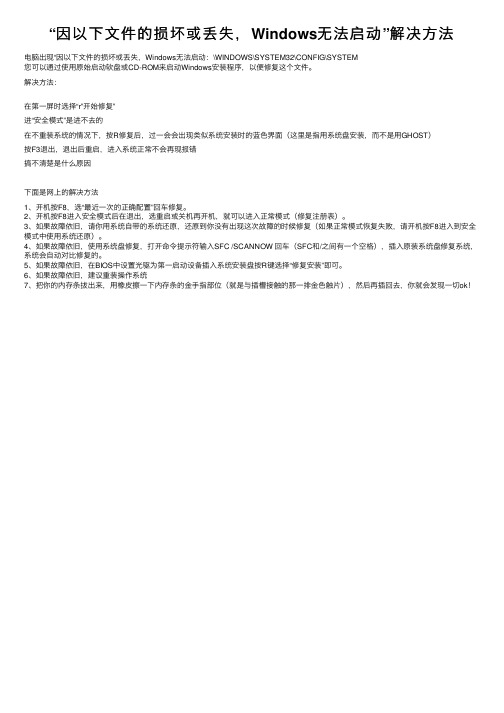
“因以下⽂件的损坏或丢失,Windows⽆法启动”解决⽅法
电脑出现“因以下⽂件的损坏或丢失,Windows⽆法启动:\WINDOWS\SYSTEM32\CONFIG\SYSTEM
您可以通过使⽤原始启动软盘或CD-ROM来启动Windows安装程序,以便修复这个⽂件。
解决⽅法:
在第⼀屏时选择“r”开始修复”
进“安全模式”是进不去的
在不重装系统的情况下,按R修复后,过⼀会会出现类似系统安装时的蓝⾊界⾯(这⾥是指⽤系统盘安装,⽽不是⽤GHOST)
按F3退出,退出后重启,进⼊系统正常不会再现报错
搞不清楚是什么原因
下⾯是⽹上的解决⽅法
1、开机按F8,选“最近⼀次的正确配置”回车修复。
2、开机按F8进⼊安全模式后在退出,选重启或关机再开机,就可以进⼊正常模式(修复注册表)。
3、如果故障依旧,请你⽤系统⾃带的系统还原,还原到你没有出现这次故障的时候修复(如果正常模式恢复失败,请开机按F8进⼊到安全模式中使⽤系统还原)。
4、如果故障依旧,使⽤系统盘修复,打开命令提⽰符输⼊SFC /SCANNOW 回车(SFC和/之间有⼀个空格),插⼊原装系统盘修复系统,系统会⾃动对⽐修复的。
5、如果故障依旧,在BIOS中设置光驱为第⼀启动设备插⼊系统安装盘按R键选择“修复安装”即可。
6、如果故障依旧,建议重装操作系统
7、把你的内存条拔出来,⽤橡⽪擦⼀下内存条的⾦⼿指部位(就是与插槽接触的那⼀排⾦⾊触⽚),然后再插回去,你就会发现⼀切ok!。
因以下文件的损坏或丢失 windows无法启动

因以下文件的损坏或者丢失,windows 无法启动系统:\windows\system32\config\systemWINDOWS无法加载。
这种情况的解决办法好想因为过于简单,修复下系统就可以,没必要重装系统。
但是网上相关的教程很少,小编编辑了下面的内容,希望对新手朋友能有所帮助!第一步、使用U盘做一个U盘安装盘一定要用原版的ISO 不要用GHOST第二步、使用U盘启动系统,进入安装界面后,点击左下角“”,就可以了,这种方法比较省时省事。
其它方法用U盘从其他机子复制C:/WINDOWS/system32/config/system文件。
可提示无法复制正在使用之类的错误信息。
毕竟是系统文件嘛!于是,我又从朋友的双系统机子复制了system文件。
希望通过系统以前装的Dos系统引导来实现复制。
可问题又出现了:用尽办法,却是发现不了我原来的磁盘分区。
最后,查了下,才知道原因:Dos只识别Fat和Fat32,NTFS是识别不到的。
只好另辟蹊径来实现system文件的复制。
于是,我想到通过WinPE来引导进系统,于是下了U盘版WinPE,并做好了启动盘。
终于,可以进入系统了。
可又有问题出现了!引导进了系统却还是发现不了我的磁盘分区。
于是,又得想办法来搞定。
原来是硬盘模式的问题。
硬盘默认是AHCI模式,PE找不到硬盘驱动,所以才会不显示。
网上的方法是:进入BIOS,将原先的AHCI模式改成Compatibility或者IDE。
我进了BIOS,看到自己的硬盘只有ATA和AHCI,默认是AHCI。
于是,我把AHCI改成ATA。
保存退出进系统。
OK了!磁盘分区都显示出来了。
于是,我用放在引导盘里的system文件替换了C:/WINDOWS/system32/config/system文件。
可开机却出现了蓝屏问题。
再次疯狂的Baidu。
皇天不负苦心人啊!终于搜到了解决方法。
原来在C:/WINDOWS/repair文件夹下,系统安装后第一次成功启动后会在这里做个备份文件。
ntoskrnl.exe文件丢失或损坏的问题解决

ntoskrnl.exe文件丢失或损坏的问题解决故障表现:所有的电脑都在开机自检结束后,引导系统时出现提示:“因以下文件损坏或丢失windows 无法启动%systemroot%\system32\ntoskrnl.exe,请重新安装以上文件的拷贝。
” 部分电脑完全无法进入系统,另一些电脑经过多次重启后才能进入系统。
故障排除:根据电脑故障时的提示,找不到ntoskrnl.exe 文件有两种可能:一是用户误操作将该文件删除或是使其损坏了;二是该文件存在,但是由于启动记录出错导致系统引导时无法找到它。
如果是文件损坏或是被删除,我们可以尝试恢复该文件。
恢复该文件有两种方法(假设Windows XP安装在“c:\windows”目录下,C分区为FAT32格式,Windows XP的安装光盘盘符为“X:”)。
1.从备份中复制。
用Window 98启动光盘启动到纯DOS 操作系统下,输入“copy c:\windows\drivercache\i386\ntoskrnl.exe c:\windows\system32”即可。
2.从光盘上提取。
用Windows XP安装光盘启动后,选择“R”进入故障恢复控制台,输入“X:”和“cd i386”进入安装目录。
然后输入“X:\i386>expand sp1.cab -F:ntoskrnl.exec:\windows\system32”将文件从安装包中复制出来。
如果恢复ntoskrnl.exe文件后故障仍未排除,可尝试修复启动记录。
同样在故障恢复控制台中进入i386安装目录,输入“copy ntldrc:”和“copy c:”恢复启动文件,然后在“C:\windows”目录下输入“fixboot c:”修复启动记录,输入“fixmbr c:”修复主引导记录,最后检查“C:\boot.ini”文件的启动路径是否正确。
经过上述两种方法的修复,大部分电脑的故障被排出,少量电脑故障依旧。
无法进入XP,提示hal.dll损坏或丢失

无法进入XP ,提示hal.dll 损坏或丢失导读: 问:现在无法启动Windows XP 了,提示“因以下文件的损坏或丢失,Windows 无法启动:\system32\hal.dll. 请重新安装以上文件的拷贝。
”请问如何解决?答:该故障是由于hal.dlI文件损坏或丢失引起的。
解决的方法:插入Windows XP 的安装光盘,在故障恢复控制台”下将光盘上i386目录中与您电脑硬件相匹配的HAL文件解压缩到Windows\system32中,并把文件名更改为hal.dll即可。
HAL文件如表1所示,共分为7种,但目前的电脑通常都为“ ACPI Uni processor PC 或“ Adva need Con figuratio n and Power In terface (ACPI) P 因此我们”在替换时可以先尝试这两个。
不同硬件配置的电脑,系统使用的HAL 文件可能不同的,所以如果替换为与电脑不匹配的HAL 文件,将可能导致系统无法启动。
下面将介绍如何在“恢复控制台”下完成整个操作:假设Windows XP 安装在 C 盘, F 盘为光驱,系统的HAL 文件属于“ACPI Uniprocessor PC ,”那么进入“恢复控制台”后依次运行以下命令: Del C: \windows\system32\hal.dllexpand F: \i386\halaacpi.dl_ C: \windows\system32\hal.dll exit表 1 电脑的描述文字及对应的HAL 文件电脑的描述文字对应的HAL 文件ACPI Multiprocessor PC halmacpi.dl_ACPI Uniprocessor PC halaacpi.dl_Advanced Configuration and Power Interface (ACPI) PC halacpi.dl_MPS Multiprocessor PC halmps.dl_MPS Uniprocessor PC halapic.dl_Standard PC hal.dl_Compaq SystemPro Multiprocessor or 100% Compatible halsp.dl_ 小提示:要了解自己电脑使用的是哪个HAL 文件,可以右击“我的电脑”,依次选择属性”-硬件”,单击设备管理器”按钮,然后展开电脑”项目,便可以清楚看到当前电脑的描述文字。
WINDOWSSYSTEM32CONFIGSYSTEM文件丢失或者损坏导致电脑不能启动

解决方案三:--------------------------------------------------------------------------------------------------
1. 单击开始,然后单击所有程序。
2. 单击附件,然后单击系统工具。
3. 单击系统还原,然后单击“恢复我的计算机到一个较早的时间”。
在第二部分中,您将使用系统还原从注册表文件的备份位置复制这些文件。此文件夹在故障恢复控制台中不可用,而且在正常使用过程中通常不可见。在开始此过程之前,您必须更改多个设置以使该文件夹可见:
1.启动 Windows 资源管理器。
2.在工具菜单上,单击文件夹选项。
3.单击查看选项卡。
4.在“隐藏文件和文件夹”下,单击选中“显示所有文件和文件夹”,然后单击以清除“隐藏受保护的操作系统文件(推荐)”复选框。
1. 单击开始,单击关机(或单击关闭计算机),单击重新启动,然后单击确定(或单击重新启动)。
2. 按 F8。
在配置为启动到多个操作系统的计算机上,您可以在看到启动菜单时按 F8。
3. 使用箭头键选择相应的安全模式选项,然后按 Enter。
4. 如果使用的是双启动或多重启动系统,请使用箭头键选择要访问的安装,然后按 Enter。
batch regcopy1.txt
使用故障恢复控制台中的 batch 命令,您可以按顺序处理文本文件中的所有命令。在使用 batch 命令时,无需手动键入多个命令。
解决方案二:-------------------------------------------------------------------------------------------------
开机显示windows root system 32 hal.dll
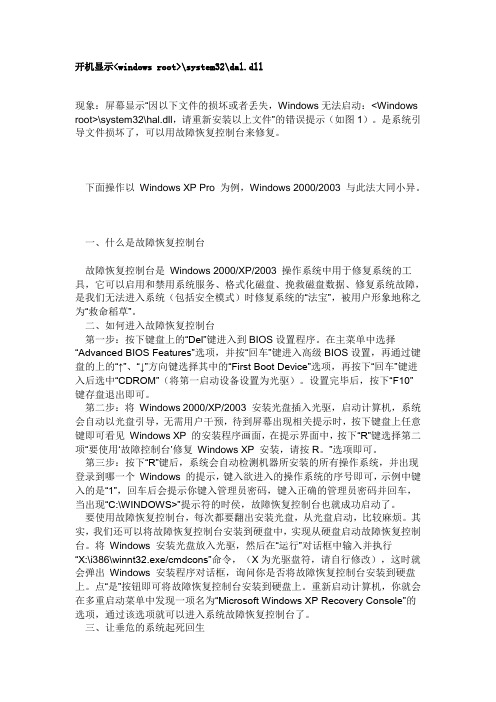
开机显示<windows root>\system32\dal.dll现象:屏幕显示“因以下文件的损坏或者丢失,Windows无法启动:<Windows root>\system32\hal.dll,请重新安装以上文件”的错误提示(如图1)。
是系统引导文件损坏了,可以用故障恢复控制台来修复。
下面操作以Windows XP Pro 为例,Windows 2000/2003 与此法大同小异。
一、什么是故障恢复控制台故障恢复控制台是Windows 2000/XP/2003 操作系统中用于修复系统的工具,它可以启用和禁用系统服务、格式化磁盘、挽救磁盘数据、修复系统故障,是我们无法进入系统(包括安全模式)时修复系统的“法宝”,被用户形象地称之为“救命稻草”。
二、如何进入故障恢复控制台第一步:按下键盘上的“Del”键进入到BIOS设置程序。
在主菜单中选择“Advanced BIOS Features”选项,并按“回车”键进入高级BIOS设置,再通过键盘的上的“↑”、“↓”方向键选择其中的“First Boot Device”选项,再按下“回车”键进入后选中“CDROM”(将第一启动设备设置为光驱)。
设置完毕后,按下“F10”键存盘退出即可。
第二步:将Windows 2000/XP/2003 安装光盘插入光驱,启动计算机,系统会自动以光盘引导,无需用户干预,待到屏幕出现相关提示时,按下键盘上任意键即可看见Windows XP 的安装程序画面,在提示界面中,按下“R”键选择第二项“要使用…故障控制台‟修复Windows XP 安装,请按R。
”选项即可。
第三步:按下“R”键后,系统会自动检测机器所安装的所有操作系统,并出现登录到哪一个Windows 的提示,键入欲进入的操作系统的序号即可,示例中键入的是“1”,回车后会提示你键入管理员密码,键入正确的管理员密码并回车,当出现“C:\WINDOWS>”提示符的时侯,故障恢复控制台也就成功启动了。
- 1、下载文档前请自行甄别文档内容的完整性,平台不提供额外的编辑、内容补充、找答案等附加服务。
- 2、"仅部分预览"的文档,不可在线预览部分如存在完整性等问题,可反馈申请退款(可完整预览的文档不适用该条件!)。
- 3、如文档侵犯您的权益,请联系客服反馈,我们会尽快为您处理(人工客服工作时间:9:00-18:30)。
方法一:试一下进入带命令提示符的安全模式方法:首先从别的正常电脑里复制ntoskrnl.exe文件到你的U盘1、开机按F8选择带命令提示符的安全模式2、然后插上U盘3、假设你的U盘盘符为H盘,输入copy h:\ntoskrnl.exe c:\windows\system324、回车,重新启动电脑。
————————————————————————————————另外不知你会不会在U盘上做PE系统,如果会的话,可以用下面的方法:设置从U盘启动PE系统进去之后就很简单了,把U盘上的ntoskrnl.exe复制到system32下即可。
方法二:开机出现如下错误提示:因以下文件的损坏或丢失,Windows无法启动:C:\WINDOWS\SYSTEM32\CONFIG\SYSTEM\其实就是system文件损坏,导致系统无法正常启动。
解决的方法很简单,进入故障恢复控制台修复即可。
具体操作方法如下:用系统安装盘启动系统,按“R”键选择修复或恢复选项,进入故障恢复控制台。
系统会自动检测安装的操作系统,输入数字1选择需要修复的操作系统,按要求键入本地管理员账户Administrator的密码即可进入DOS控制台界面。
依次键入如下命令行:md tmpcopy c:\windows\system32\config\system c:\windows\tmp\system.bakcopy c:\windows\system32\config\software c:\windows\tmp\software.bakcopy c:\windows\system32\config\sam c:\windows\tmp\sam.bakcopy c:\windows\system32\config\security c:\windows\tmp\security.bakcopy c:\windows\system32\config\default c:\windows\tmp\default.bakdelete c:\windows\system32\config\systemdelete c:\windows\system32\config\softwaredelete c:\windows\system32\config\samdelete c:\windows\system32\config\securitydelete c:\windows\system32\config\default(注:下面的步骤即是将windows\repair目录中存放的最原始的系统信息文件还原道系统目录中。
)copy c:\windows\repair\system c:\windows\system32\config\systemcopy c:\windows\repair\software c:\windows\system32\config\softwarecopy c:\windows\repair\sam c:\windows\system32\config\samcopy c:\windows\repair\security c:\windows\system32\config\securitycopy c:\windows\repair\default c:\windows\system32\config\default所有文件都copy完毕的话,键入exit命令重新启动即可。
此外,如果遇到某些不知名的系统启动文件损坏时,也可以通过故障恢复控制台来修复。
一般来说,进入故障恢复控制台后键入“Fixboot”命令将新的分区引导扇区写到系统分区中,很多情况下可以解决系统无法正常启动的问题。
第一步1/将Windows XP的安装光盘放入光驱,重启计算机2/在“欢迎使用安装程序”界面,按R键,进入恢复控制台3/在恢复控制台中会显示当前Windows的安装列表4/你需要根据你所安装的Windows XP系统的路径选择相应的数字。
如果你仅仅安装了一个单系统,那么应该选择15/此时,需要你输入管理员Administrator用户的密码。
如果你以前没有设过此密码,那么直接按回车键即可6/如果密码正确,那么将恢复控制台提示符,进入恢复控制台命令交互界面7/在恢复控制台提示符后键入下述命令,每一行命令用回车键结束md tmpcopy c:\windows\system32\config\system c:\windows\tmp\system.bakcopy c:\windows\system32\config\software c:\windows\tmp\software.bakcopy c:\windows\system32\config\sam c:\windows\tmp\sam.bakcopy c:\windows\system32\config\security c:\windows\tmp\security.bakcopy c:\windows\system32\config\default c:\windows\tmp\default.bak deletec:\windows\system32\config\systemdelete c:\windows\system32\config\softwaredelete c:\windows\system32\config\samdelete c:\windows\system32\config\securitydelete c:\windows\system32\config\defaultcopy c:\windows\repair\system c:\windows\system32\config\systemcopy c:\windows\repair\software c:\windows\system32\config\softwarecopy c:\windows\repair\sam c:\windows\system32\config\samcopy c:\windows\repair\security c:\windows\system32\config\securitycopy c:\windows\repair\default c:\windows\system32\config\default8/在上述命令执行完毕后,键入Exit,退出恢复控制台9/重启计算机第二步10/计算机重新启动后使用Administrator身份登录。
如果你使用的是Windows XP Home 版,那么你只能在“安全模式”中使用Administrator身份登录。
11/下一个操作是使用系统备份工具将注册表文件拷贝至备份路径。
然而,在进行备份之前,你需要在文件管理器的“文件夹选项”中设置“显示所有文件和文件夹”及“隐藏受保护的操作系统文件”。
(操作步骤12-19为设置设置“显示所有文件和文件夹”及“隐藏受保护的操作系统文件”的方法,如果熟悉此操作,可直接跳至操作步骤20)12/打开文件管理器13/选择菜单中“工具”14/选择“文件夹选项”15/选择“查看”选项卡16/在高级设置中找到“显示所有文件和文件夹”及“隐藏受保护的操作系统文件”17/选择“显示所有文件和文件夹”18/去除对“隐藏受保护的操作系统文件”的选择19/出现提示框,显示编辑或删除操作系统文件将破坏系统,选择“是”。
选择“确定”,关闭“文件夹选项”对话框20/在文件管理器中进入Windows XP的安装目录。
21/打开“System Volume Information”目录,如果此目录不可存取,可根据错误信息查看微软知识库文章30953122/在“System Volume Information”目录中可以看到一个或多个类似“_restore{87BD3667-3246-476B-923F-F86E30B3E7F8}”的目录23/如果目录以图标方式或者是缩略图方式显示,请选择“查看”菜单项中的详细资料选项24/选择一个以RP开头的,并且不是在当前时间创建的文件(这些文件为还原点,Restore Points)25/进入这些目录中的某一个,并找到其中的Snapshot目录。
比如C:\System Volume Information\_restore{D86480E3-73EF-47BC-A0EB-A81BE6EE3ED8}\RP1\Snapshot26/在Snapshot目录中拷贝如下文件到“C:\Windows\tmp”目录_REGISTRY_USER_.DEFAULT_REGISTRY_MACHINE_SECURITY_REGISTRY_MACHINE_SOFTWARE_REGISTRY_MACHINE_SYSTEM_REGISTRY_MACHINE_SAM27/将“C:\Windows\tmp”目录中的这些文件按照如下方式进行重命名重命名 _REGISTRY_USER_.DEFAULT 为 DEFAULT重命名_REGISTRY_MACHINE_SECURITY为SECURITY重命名_REGISTRY_MACHINE_SOFTWARE为SOFTWARE重命名_REGISTRY_MACHINE_SYSTEM为SYSTEM重命名_REGISTRY_MACHINE_SAM为SAM第三步28/现在你必须删除现有的注册表文件,并且将新的注册表文件拷贝至“C:\Windows\System32\Config”目录。
你可以通过使用恢复控制台或者Windows 98启动盘(如果系统所在分区的文件格式为FAT32)进行此项操作。
在命令提示符后输入如下命令:del c:\windows\system32\config\samdel c:\windows\system32\config\securitydel c:\windows\system32\config\softwaredel c:\windows\system32\config\defaultdel c:\windows\system32\config\system29/接着输入如下命令:copy c:\windows\tmp\software c:\windows\system32\config\softwarecopy c:\windows\tmp\system c:\windows\system32\config\systemcopy c:\windows\tmp\sam c:\windows\system32\config\samcopy c:\windows\tmp\security c:\windows\system32\config\security copy c:\windows\tmp\default c:\windows\system32\config\default 30/最后退出恢复控制台,并重启计算机。
